- 公開日:
エクセルのウィンドウ枠の固定をするショートカット
特定の行や列を固定したままシート内をスクロールしたい場合は、Windowsでのみ使える「アクセスキー」を使ってウィンドウ枠を固定しましょう。
この記事では、エクセルのウィンドウ枠の固定をするショートカットを紹介します。
ご紹介するショートカットはWindowsでのみ使用できます。Macでは使用できませんのでご注意ください。
ショートカットキー一覧表を無料でダウンロード!
エクセルの全ショートカットキーの一覧表を印刷できるようにPDFにしました。「登録なし」で「無料ダウンロード」できます。ファイルがWindows版とMac版に分かれていますが両方ダウンロードできます。
エクセルのウィンドウ枠の固定をするショートカット
ショートカットキーを使って、ウィンドウ枠を固定する方法を紹介します。
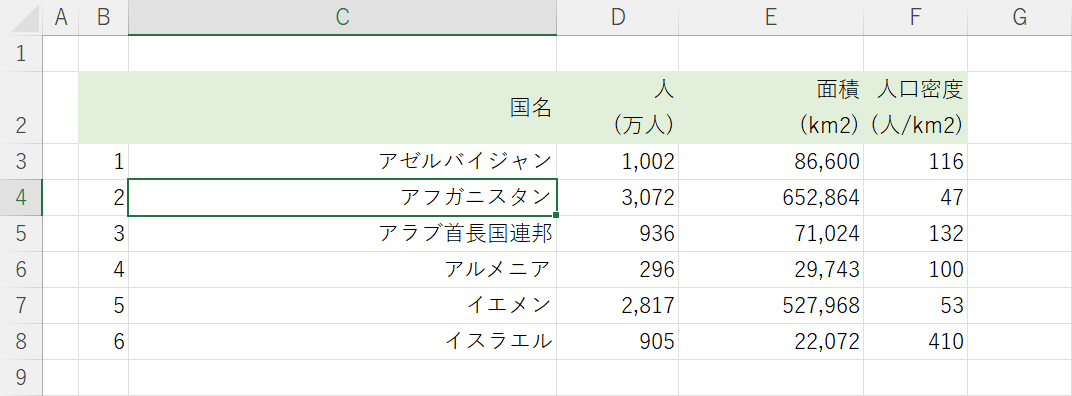
まずは事前に固定したい行と列を決めておきましょう。ウィンドウ枠は、選択しているセルの上と左に設定されます。ここでは先頭の3行と2列を固定したいため、C4セルを選択します。

エクセルでウィンドウ枠を固定するショートカットは、Alt, W, F, Fです。
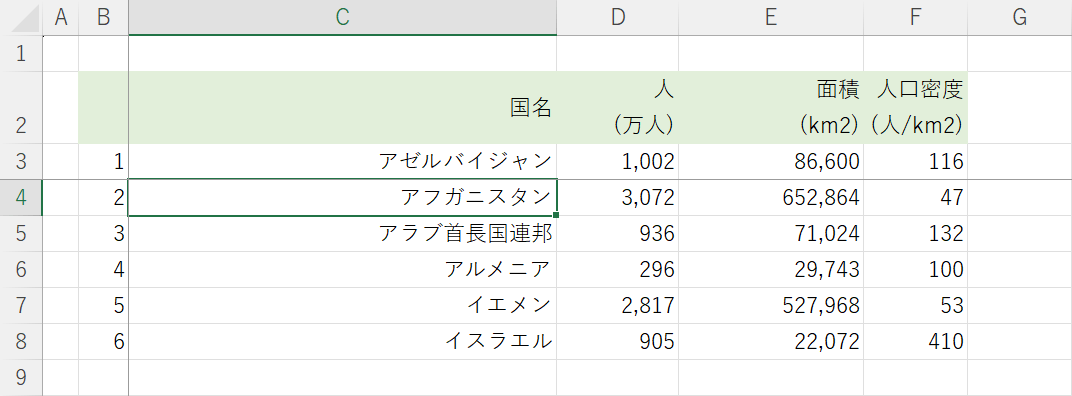
ウィンドウ枠が固定され、シートに固定線が表示されました。
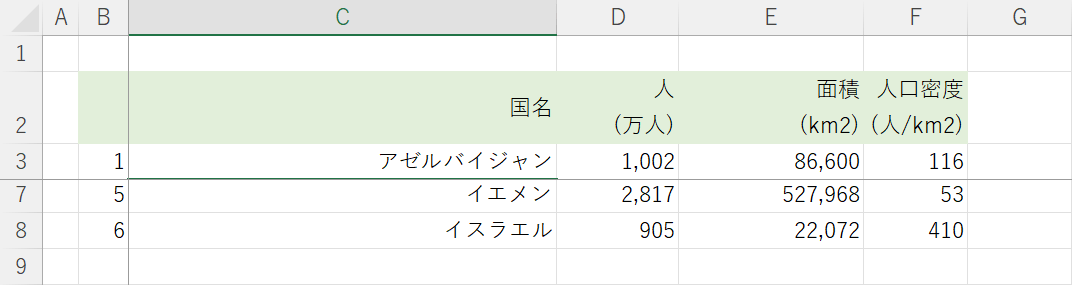
ウィンドウ枠を固定したことで、シートをスクロールしても固定した箇所は表示されるようになります。ウィンドウ枠を解除したいときは、もう一度Alt, W, F, Fを押しましょう。
先頭行・列を固定するショートカット
先頭行を固定する
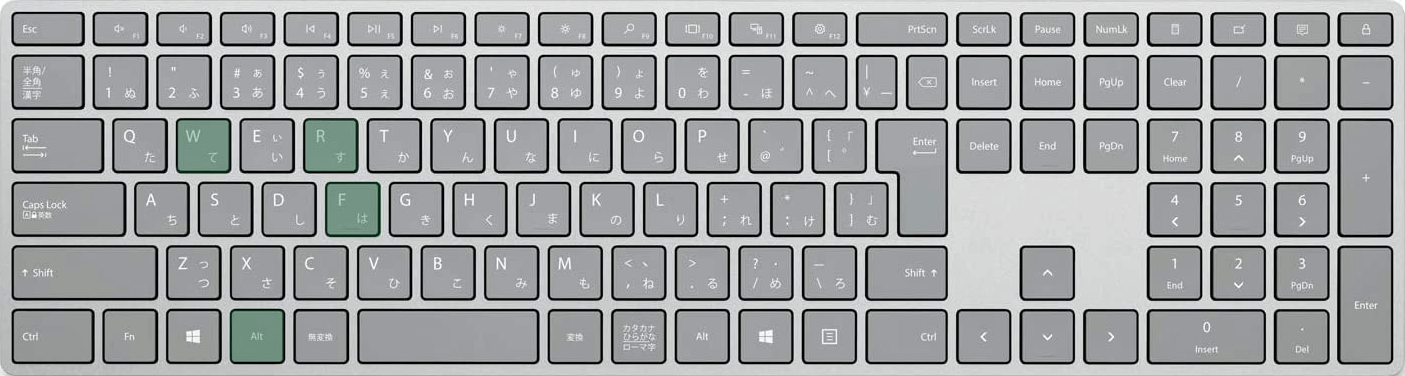
エクセルで先頭行を固定するショートカットは、Alt, W, F, Rです。
Row(行)のRで覚えましょう。
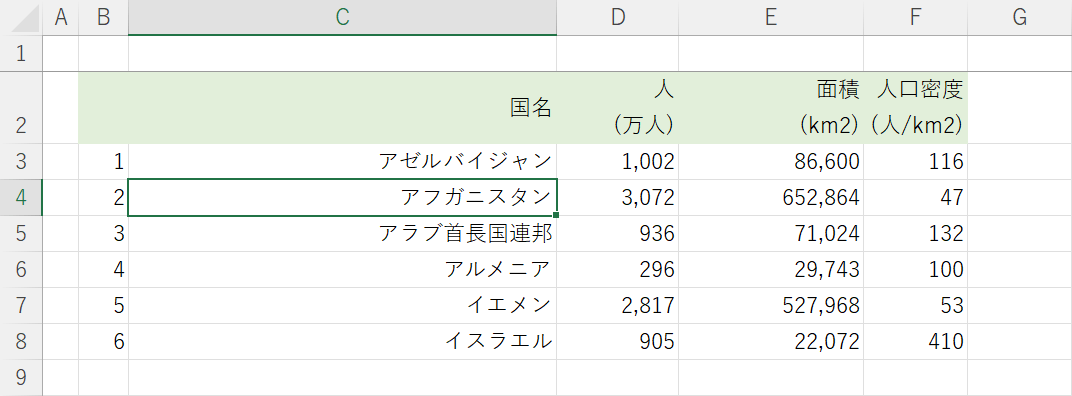
先頭行だけが固定されました。
先頭列を固定する
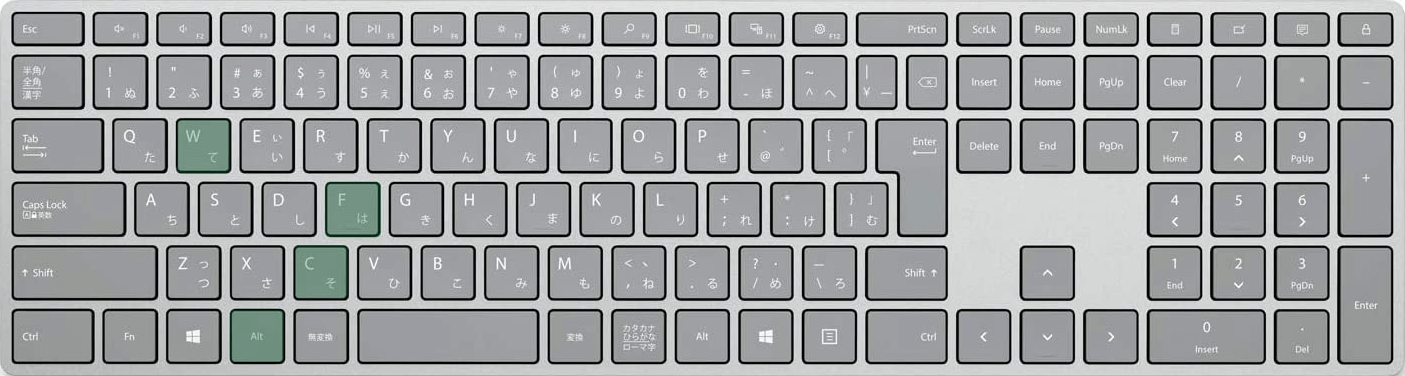
エクセルで先頭行を固定するショートカットは、Alt, W, F, Cです。
Column(列)のCで覚えましょう。
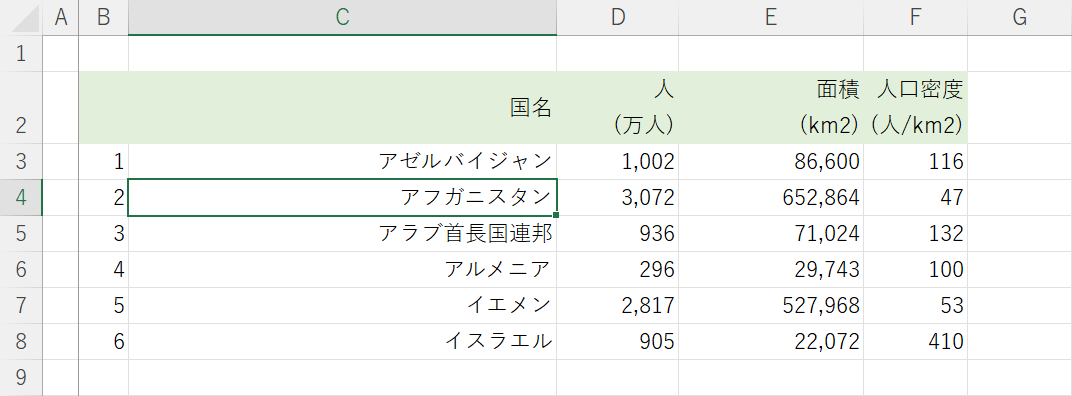
先頭列だけが固定されました。
